Fonctionnalités ajoutées à “LUMIX Lab”
Les fonctionnalités suivantes ont été ajoutées à “LUMIX Lab” :
 Envoi des images de l'appareil photo vers un téléphone intelligent avec des commandes simples
Envoi des images de l'appareil photo vers un téléphone intelligent avec des commandes simples
[Prise de vue à distance]
Vous pouvez utiliser le téléphone intelligent pour enregistrer à distance tout en regardant les images en direct depuis l’appareil photo.
Pour commencer :
 Connectez l’appareil photo à un téléphone intelligent par Bluetooth. (
Connectez l’appareil photo à un téléphone intelligent par Bluetooth. ( Se connecter à un smartphone (Connexion Bluetooth))
Se connecter à un smartphone (Connexion Bluetooth))
 Sur le téléphone intelligent, lancez “LUMIX Lab”.
Sur le téléphone intelligent, lancez “LUMIX Lab”.
-
Sélectionnez [Prise de vue à distance] sur l'écran [App. photo].
 Connectez-vous à l’appareil photo par Wi-Fi. Sélectionnez [Rejoindre] pour démarrer la connexion.
Connectez-vous à l’appareil photo par Wi-Fi. Sélectionnez [Rejoindre] pour démarrer la connexion.
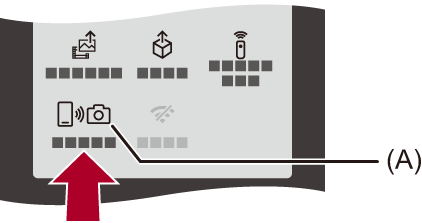
(A) [Prise de vue à distance]
-
Démarrez l’enregistrement.
 L’image enregistrée est sauvegardée dans l’appareil photo.
L’image enregistrée est sauvegardée dans l’appareil photo.

(B) Permet de prendre une photo
(C) Permet de démarrer/arrêter l’enregistrement vidéo
|
|
 Méthode de commande durant l’enregistrement à distance
Méthode de commande durant l’enregistrement à distance
Réglez soit l’appareil photo, soit le téléphone intelligent comme dispositif de commande prioritaire à utiliser durant l’enregistrement à distance.
Touchez [![]() ] dans l’écran d’enregistrement à distance “LUMIX Lab”.
] dans l’écran d’enregistrement à distance “LUMIX Lab”.
 L’icône change chaque fois que vous la touchez.
L’icône change chaque fois que vous la touchez.
![]() (Priorité à l’appareil photo)
(Priorité à l’appareil photo)
Les commandes sont possibles sur l’appareil photo ainsi que sur le téléphone intelligent.
 Les réglages de la molette de l’appareil photo, etc., ne peuvent pas être changés avec le téléphone intelligent.
Les réglages de la molette de l’appareil photo, etc., ne peuvent pas être changés avec le téléphone intelligent.
![]() (Priorité au téléphone intelligent)
(Priorité au téléphone intelligent)
Les commandes ne sont possibles que sur le téléphone intelligent.
 Les réglages de la molette de l’appareil photo, etc., peuvent être changés avec le téléphone intelligent.
Les réglages de la molette de l’appareil photo, etc., peuvent être changés avec le téléphone intelligent.
 Pour quitter l’enregistrement à distance, appuyez sur n’importe quelle touche de l’appareil photo pour allumer l’écran, et sélectionnez [Sort.].
Pour quitter l’enregistrement à distance, appuyez sur n’importe quelle touche de l’appareil photo pour allumer l’écran, et sélectionnez [Sort.].
 Le réglage par défaut est [
Le réglage par défaut est [![]() ] (priorité à l’appareil photo).
] (priorité à l’appareil photo).
[Déclencheur à distance]
Vous pouvez utiliser le téléphone intelligent comme déclencheur à distance.
Pour commencer :
 Connectez l’appareil photo à un téléphone intelligent par Bluetooth. (
Connectez l’appareil photo à un téléphone intelligent par Bluetooth. ( Se connecter à un smartphone (Connexion Bluetooth))
Se connecter à un smartphone (Connexion Bluetooth))
 Sur le téléphone intelligent, lancez “LUMIX Lab”.
Sur le téléphone intelligent, lancez “LUMIX Lab”.
-
Sélectionnez [Déclencheur à distance] sur l'écran [App. photo].

(D) [Déclencheur à distance]
-
Démarrez l’enregistrement.

![]()
Permet de démarrer/arrêter l’enregistrement vidéo
![]()
Permet de prendre une photo
 Enregistrement avec bulb
Enregistrement avec bulb
L’obturateur peut rester ouvert du début jusqu’à la fin de l’enregistrement, ce qui est pratique pour enregistrer un ciel étoilé ou un paysage nocturne.
Pour commencer :
 Réglez l'appareil photo sur le mode [M].
Réglez l'appareil photo sur le mode [M].
 Réglez la vitesse d’obturation de l'appareil photo sur [T] (Temps).
Réglez la vitesse d’obturation de l'appareil photo sur [T] (Temps).
-
Touchez [
 ] pour démarrer l’enregistrement (conservez le contact, ne retirez pas votre doigt).
] pour démarrer l’enregistrement (conservez le contact, ne retirez pas votre doigt).
-
Retirez votre doigt de [
 ] pour terminer l’enregistrement.
] pour terminer l’enregistrement.
 Faites glisser [
Faites glisser [![]() ] dans la direction [LOCK] pour bloquer le déclencheur et qu’il reste enfoncé durant l’enregistrement.
] dans la direction [LOCK] pour bloquer le déclencheur et qu’il reste enfoncé durant l’enregistrement.
(Remettez [![]() ] sur sa position d’origine ou appuyez sur le déclencheur de l’appareil photo pour terminer l’enregistrement)
] sur sa position d’origine ou appuyez sur le déclencheur de l’appareil photo pour terminer l’enregistrement)
 Durant l’enregistrement [B] (bulb), si la connexion Bluetooth est perdue, rétablissez une nouvelle fois la connexion Bluetooth, puis arrêtez l’enregistrement depuis le téléphone intelligent.
Durant l’enregistrement [B] (bulb), si la connexion Bluetooth est perdue, rétablissez une nouvelle fois la connexion Bluetooth, puis arrêtez l’enregistrement depuis le téléphone intelligent.
|
|
Envoi des images de l'appareil photo vers un téléphone intelligent avec des commandes simples
Vous pouvez transférer des photos vers un téléphone intelligent connecté par Bluetooth juste en appuyant sur [Q] durant la lecture.
Vous pouvez également utiliser le menu pour vous connecter facilement.
 Vous pouvez également effectuer la même action en appuyant sur la touche Fn où la fonction [Envoyer image (Smartphone)] est mémorisée.
Vous pouvez également effectuer la même action en appuyant sur la touche Fn où la fonction [Envoyer image (Smartphone)] est mémorisée.
Pour commencer :
 Installez “LUMIX Lab” sur votre téléphone intelligent.
Installez “LUMIX Lab” sur votre téléphone intelligent.
 Connectez l’appareil photo à un téléphone intelligent par Bluetooth. (
Connectez l’appareil photo à un téléphone intelligent par Bluetooth. ( Se connecter à un smartphone (Connexion Bluetooth))
Se connecter à un smartphone (Connexion Bluetooth))
 Appuyez sur [
Appuyez sur [ ] de l'appareil photo pour afficher l’écran de lecture.
] de l'appareil photo pour afficher l’écran de lecture.
Envoi d’une seule image
-
Appuyez sur

 pour sélectionner l’image.
pour sélectionner l’image.
-
Appuyez sur [Q].
-
Sélectionnez [Sélection simple].
 Pour changer les paramètres d'envoi des images, appuyez sur [DISP.].
Pour changer les paramètres d'envoi des images, appuyez sur [DISP.].
-
Sélectionnez [OK] sur le téléphone intelligent.
 Ceci permet de se connecter automatiquement en utilisant le Wi-Fi.
Ceci permet de se connecter automatiquement en utilisant le Wi-Fi.
Envoi de plusieurs images
-
Appuyez sur [Q].
-
Sélectionnez [Sélection multi.].
 Pour changer les paramètres d'envoi des images, appuyez sur [DISP.].
Pour changer les paramètres d'envoi des images, appuyez sur [DISP.].
-
Sélectionnez les images et puis transférez-les.

 : Permet de sélectionner des images
: Permet de sélectionner des images
 : Permet de valider/annuler
: Permet de valider/annuler
[DISP.] : Transfer
-
Sélectionnez [OK] sur le téléphone intelligent.
 Ceci permet de se connecter automatiquement en utilisant le Wi-Fi.
Ceci permet de se connecter automatiquement en utilisant le Wi-Fi.
 Utilisation du menu pour transférer facilement
Utilisation du menu pour transférer facilement

 [
[![]() ]
]  [
[![]() ]
]  [Bluetooth]
[Bluetooth]  [Envoyer image (Smartphone)]
[Envoyer image (Smartphone)]
Configuration : [Sélection simple]/[Sélection multi.]
 En cas de [Sélection simple], appuyez sur
En cas de [Sélection simple], appuyez sur 
 pour sélectionner l'image et puis appuyez sur
pour sélectionner l'image et puis appuyez sur  pour procéder.
pour procéder.
 En cas de [Sélection multi.], utilisez la même commande qu'avec “Envoi de plusieurs images”. (
En cas de [Sélection multi.], utilisez la même commande qu'avec “Envoi de plusieurs images”. ( Envoi de plusieurs images)
Envoi de plusieurs images)
|
– Vidéos [MOV]
|
